Como usar o recurso de digitação por voz do Microsoft Word

Se você é alguém que passa muito tempo escrevendo, verá que a ferramenta de ditado do Word pode realmente mudar o jogo.
Quando você pensa no Microsoft Word , o que vem à mente? Documento? Retomar? Embora esses sejam certamente seus usos principais, o Word também é uma ferramenta surpreendentemente versátil para uma variedade de projetos criativos.
Índice
Talvez você já use imagens em seus documentos, mas sabia que o Word também oferece algumas ferramentas úteis de edição de imagens? Você pode usá-los para redimensionar, cortar e girar imagens, bem como ajustar parâmetros como brilho, contraste e cor.

O Word ainda permite que você sobreponha imagens, adicione sobreposições de texto e remova fundos. Com Estilos de imagem , você pode aplicar facilmente efeitos artísticos predefinidos para dar às suas imagens uma aparência refinada. Para acessar essas ferramentas, insira uma imagem no Word, selecione-a e navegue até a guia Formato de imagem .
O Microsoft Word também pode servir como uma ferramenta útil para criar palavras cruzadas. Você pode usar o recurso Inserir Tabela para configurar linhas e colunas para sua grade de palavras cruzadas. Você pode então preencher células com a ferramenta Cor de preenchimento para indicar lacunas e deixar outras células em branco para preencher dicas. Para numerar células, você pode inserir uma caixa de texto ou usar um tamanho de fonte pequeno diretamente na grade.
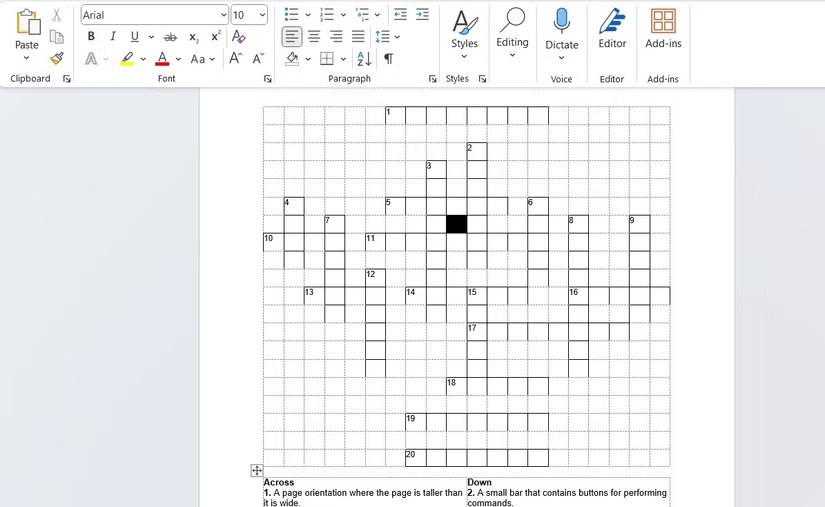
Abaixo da grade, você pode criar uma lista numerada de suas sugestões, dividindo-as em seções horizontais e verticais. Você pode aproveitar as muitas fontes, estilos e ferramentas de formatação do Word para criar um teste com aparência profissional, completo com um título atraente e instruções claras.
Você não precisa necessariamente de ferramentas especializadas para criar diagramas e gráficos de fluxo de trabalho: o Microsoft Word tem tudo o que você precisa. Você pode simplesmente usar a ferramenta Formas em Inserir para adicionar formas como retângulos, círculos, setas, etc.
Se não quiser começar do zero, você pode ir em Inserir > SmartArt para acessar modelos prontos para diagramas de fluxo de trabalho, processos e organogramas. Dessa forma, você pode visualizar conceitos complexos, fluxos de trabalho ou hierarquias para projetos de trabalho ou escolares.
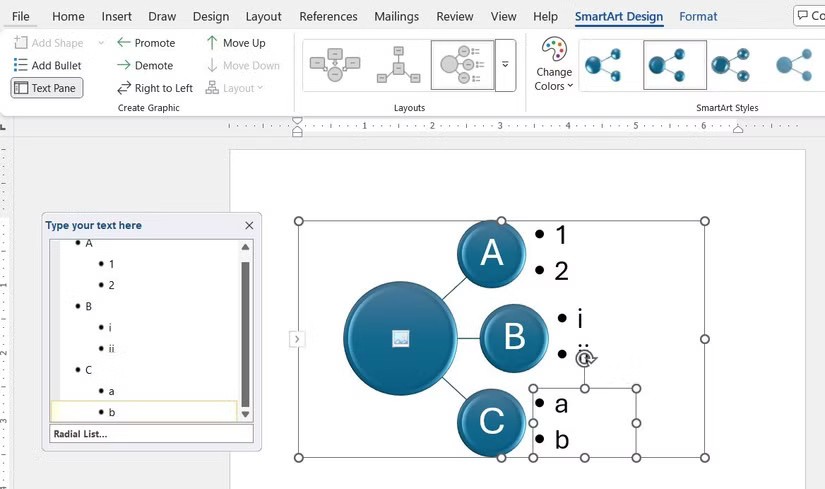
Embora não faltem ferramentas dedicadas para anotações, o Microsoft Word também pode ser uma ótima opção para organizar seus pensamentos e ideias. Com recursos como títulos, marcadores e listas numeradas, você pode criar notas claras e estruturadas que facilitam a consulta de informações posteriormente.
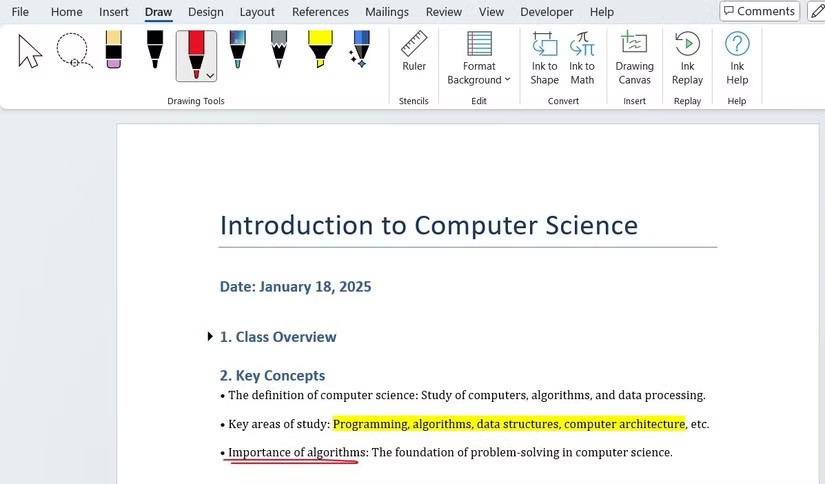
O Word também oferece digitação por voz para anotações sem usar as mãos e ferramentas de desenho para esboçar diagramas ou destacar pontos-chave. Além disso, a integração do Word com o OneDrive na nuvem significa que você pode acessar suas notas de qualquer dispositivo, seja seu telefone ou computador.
Com a ferramenta de transcrição do Word, você pode converter áudio em texto com eficiência e evitar o incômodo da transcrição manual. Tudo o que você precisa fazer é ir em Início > Ditar > Transcrever e enviar seu arquivo de áudio. O Word criará automaticamente uma transcrição com registros de data e hora, que você poderá editar para maior precisão e clareza. Este recurso é perfeito para transcrever reuniões, palestras, entrevistas ou podcasts .

Você pode contar com ferramentas da web para traduzir textos no seu computador. Mas com o Microsoft Word, você pode pular as etapas extras e traduzir o texto diretamente no seu documento. Basta inserir o texto em um documento do Word, selecioná-lo e ir em Revisar > Traduzir . O Word suporta mais de 100 idiomas, para que você possa encontrar o idioma que precisa.
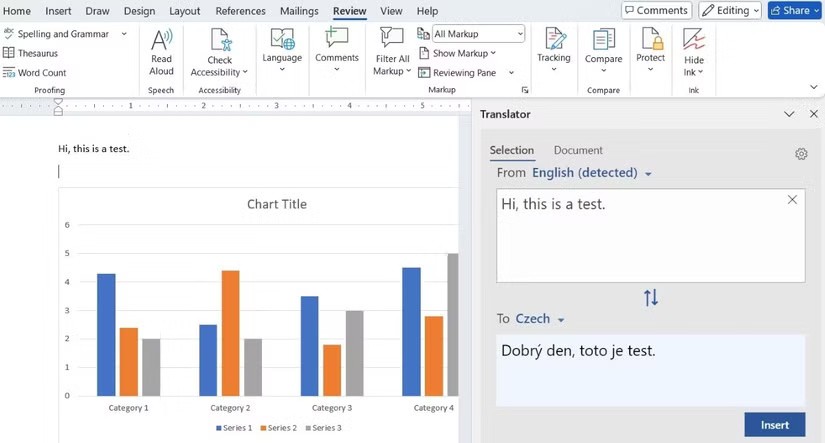
Quando se trata de matemática, o Excel pode ser a primeira ferramenta do Office que vem à mente, mas o Microsoft Word também pode lidar com cálculos básicos. Você pode usar algumas funções do Excel, como SOMA , CONTAGEM , MÉDIA , MIN, MÁX , PRODUTO e SE , diretamente em tabelas do Word. Isso é ideal para realizar cálculos rápidos em documentos.
O Microsoft Word também facilita a conversão de medidas. Por exemplo, você pode inserir uma distância em milhas, clicar com o botão direito e selecionar Ações adicionais para convertê-la facilmente em quilômetros. Você também pode fazer isso para outras unidades, como temperatura, peso e volume.
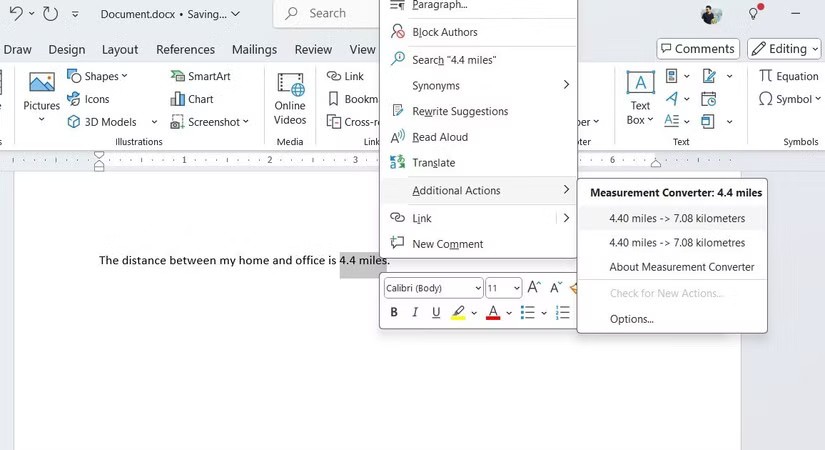
Essas opções são muito úteis para cálculos e conversões rápidas quando você está elaborando um relatório ou trabalhando em um projeto.
O Microsoft Word permite que você crie formulários interativos que podem ser preenchidos digitalmente. Para começar, ative a guia Desenvolvedor no Word, que dá acesso a uma variedade de controles de formulário. A partir daí, você pode adicionar caixas de texto, caixas de seleção, listas suspensas, seletores de data e muito mais acessando a seção Controles na guia Desenvolvedor .
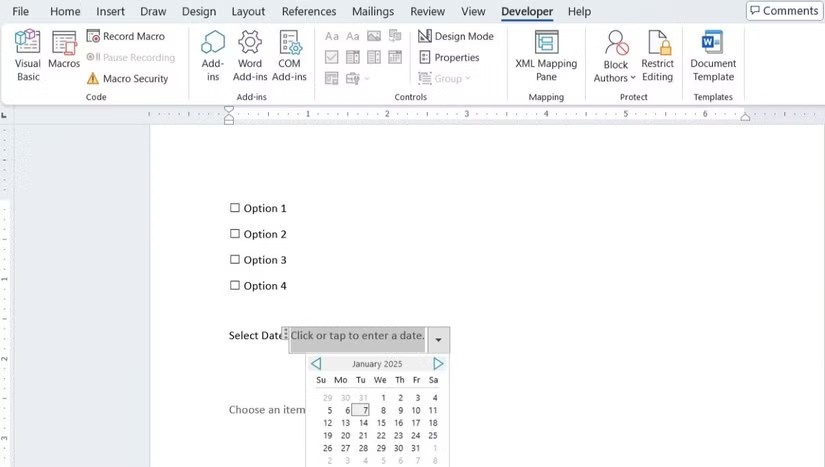
O principal benefício é que os usuários podem preencher formulários diretamente no Word – isso é perfeito para realizar pesquisas ou coletar feedback.
Criar panfletos e convites pode parecer uma tarefa árdua, mas o processo se torna muito mais fácil com a ampla coleção de modelos do Microsoft Word. O Word oferece muitos modelos personalizáveis para atender a uma variedade de tópicos.

Você também pode baixar modelos da web, expandindo ainda mais suas opções. Depois de escolher um modelo, você pode personalizá-lo facilmente editando texto, ajustando cores, alterando fontes e inserindo imagens para combinar com seu próprio estilo ou identidade de marca.
Precisa criar seu próprio livro de receitas, artigo de pesquisa ou guia "faça você mesmo"? O Microsoft Word também pode ajudar com isso. Você pode criar e formatar seu eBook do início ao fim, incluindo a adição de capas, capítulos e muito mais. Você pode até mesmo aprimorar seu eBook com recursos como hiperlinks, índices interativos e imagens ou gráficos incorporados.
Depois que seu conteúdo estiver finalizado, basta exportar seu documento como PDF para que seu eBook possa ser facilmente compartilhado e visualizado em qualquer dispositivo.
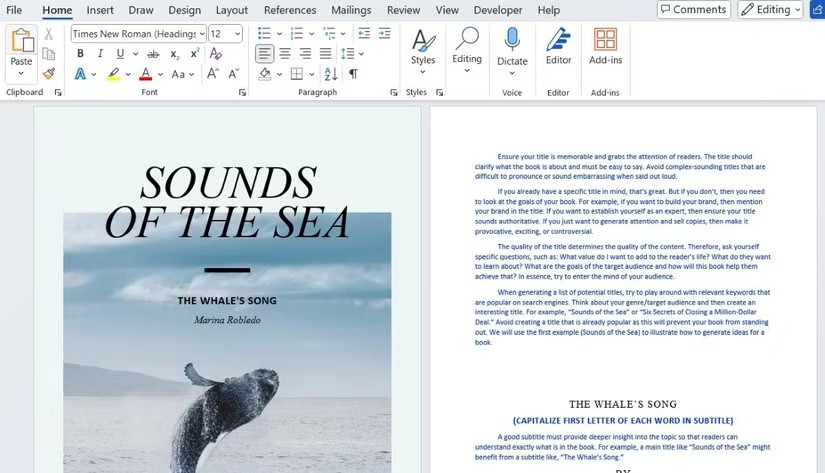
Por fim, você pode usar o Word para criar etiquetas e adesivos personalizados para tudo, desde presentes até organização de escritório. Basta ir em Correspondências > Etiquetas e escolher um modelo que você goste, ou criar seu próprio design do zero usando Inserir > Formas . Você pode personalizar fontes, cores e imagens para tornar seu rótulo ou adesivo único.
Para um toque profissional extra, o Word permite que você insira seu próprio logotipo, clip art ou imagens. Você pode ajustar o tamanho e o layout para se adequar ao tamanho específico da sua etiqueta ou adesivo.
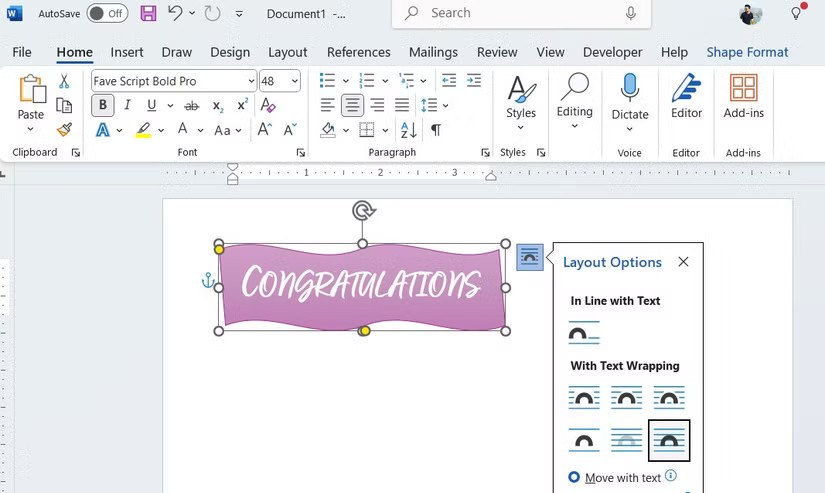
Depois de criar o rótulo ou adesivo perfeito, basta imprimi-lo em papel adesivo e pronto!
Se você é alguém que passa muito tempo escrevendo, verá que a ferramenta de ditado do Word pode realmente mudar o jogo.
Quando o cursor piscando paralisa você, recorra a essas dicas do Microsoft Word para ajudar a superar o bloqueio mental.
O Copilot no Word permite que você aproveite o poder da IA para passar de uma página em branco para um rascunho finalizado.
Muitos usuários apenas arranham a superfície do que o Word realmente pode fazer. Há muitos recursos menos conhecidos do Microsoft Word que você deve conhecer se quiser realmente dominar este software.
Criar um currículo de destaque é essencial. Canva, Microsoft Word e Google Docs são três opções populares. Mas qual opção é melhor para você?
Dominar o recurso Estilos do Word pode melhorar drasticamente a qualidade do seu trabalho, seja criando um relatório comercial, um artigo acadêmico ou um projeto pessoal.
Texto ausente, margens desalinhadas ou páginas inteiras que não são impressas podem atrapalhar seu trabalho. Felizmente, a maioria desses problemas tem soluções fáceis.
Se você não sabe como criar uma árvore genealógica do zero, estes modelos do Microsoft Word e Excel podem ajudá-lo.
Graças a um complemento prático, você pode integrar perfeitamente o poder do ChatGPT ao Microsoft Word, tornando seu processo de criação de documentos mais eficiente.
A nova versão do Recovery Toolbox for Word traz melhorias significativas na recuperação de dados do Microsoft Word, aumentando a eficácia e a segurança dos usuários.
Saiba como corrigir o erro de não conseguir salvar um arquivo Word com dicas práticas e soluções efetivas.
Algumas dicas simples podem otimizar seu fluxo de trabalho, ajudando você a criar documentos elegantes e visualmente atraentes em apenas alguns minutos.
Um índice bem elaborado pode colocar todo o seu documento em ordem. O Microsoft Word facilita a inserção de um índice. Então, com apenas alguns ajustes simples de design, você pode fazer com que seu índice realmente se destaque.
Neste artigo, mostraremos como recuperar o acesso ao seu disco rígido em caso de falha. Vamos acompanhar!
À primeira vista, os AirPods parecem fones de ouvido sem fio comuns. Mas tudo mudou quando alguns recursos pouco conhecidos foram descobertos.
A Apple apresentou o iOS 26 – uma grande atualização com um novo design de vidro fosco, experiências mais inteligentes e melhorias em aplicativos familiares.
Os alunos precisam de um tipo específico de laptop para seus estudos. Ele não deve apenas ser potente o suficiente para um bom desempenho na área de estudo escolhida, mas também compacto e leve o suficiente para ser carregado o dia todo.
Adicionar uma impressora ao Windows 10 é simples, embora o processo para dispositivos com fio seja diferente do que para dispositivos sem fio.
Como você sabe, a RAM é um componente de hardware muito importante em um computador, atuando como memória para processar dados e é o fator que determina a velocidade de um laptop ou PC. No artigo abaixo, o WebTech360 apresentará algumas maneiras de verificar erros de RAM usando software no Windows.
As Smart TVs realmente conquistaram o mundo. Com tantos recursos excelentes e conectividade à Internet, a tecnologia mudou a maneira como assistimos TV.
Geladeiras são eletrodomésticos comuns em residências. As geladeiras geralmente têm 2 compartimentos, o compartimento frio é espaçoso e tem uma luz que acende automaticamente toda vez que o usuário o abre, enquanto o compartimento do freezer é estreito e não tem luz.
As redes Wi-Fi são afetadas por muitos fatores além de roteadores, largura de banda e interferência, mas existem algumas maneiras inteligentes de melhorar sua rede.
Se você quiser voltar para o iOS 16 estável no seu telefone, aqui está o guia básico para desinstalar o iOS 17 e fazer o downgrade do iOS 17 para o 16.
Iogurte é um alimento maravilhoso. É bom comer iogurte todos os dias? Quando você come iogurte todos os dias, como seu corpo muda? Vamos descobrir juntos!
Este artigo discute os tipos de arroz mais nutritivos e como maximizar os benefícios para a saúde de qualquer arroz que você escolher.
Estabelecer um horário de sono e uma rotina para dormir, mudar o despertador e ajustar a dieta são algumas das medidas que podem ajudar você a dormir melhor e acordar na hora certa pela manhã.
Alugue, por favor! Landlord Sim é um jogo de simulação para dispositivos móveis para iOS e Android. Você jogará como proprietário de um complexo de apartamentos e começará a alugar um apartamento com o objetivo de reformar o interior do seu apartamento e deixá-lo pronto para inquilinos.
Obtenha o código do jogo Bathroom Tower Defense Roblox e resgate recompensas emocionantes. Elas ajudarão você a melhorar ou desbloquear torres com maior dano.


























